
Owen Little
0
1858
539
 Blog, ja blog, svi blogovi i jedno od imena koje se ističe u svijetu bloga je WordPress. U posljednjih nekoliko godina postao je glavni izbor blogova širom svijeta - uključujući i onaj koji sada čitate.
Blog, ja blog, svi blogovi i jedno od imena koje se ističe u svijetu bloga je WordPress. U posljednjih nekoliko godina postao je glavni izbor blogova širom svijeta - uključujući i onaj koji sada čitate.
Glavni razlozi: vrlo je dobar i vrlo besplatan - da ne spominjemo vrlo proširive funkcije i vrlo fleksibilan u pogledu ako koristite WordPress koji je domaćin.
S obzirom na te činjenice, iznenađuje me što se puno ljudi još uvijek boji (samoposluženog) WordPress-a. “Wordpress je za štrebere,” oni kažu, “Preteško mi je.”
Pa, ne možeš voljeti ono što ne znaš. Dakle, prvi korak je upoznati se s tim i koji je bolji način da saznate više o WordPressu nego da instalirate WordPress lokalno na svoje računalo? Bilo da se radi o računalu sa sustavom Windows, Mac ili Linux. Osim toga, ovo je i najbolji način da provjerite dodatke i teme prije upotrebe u stvarnom svijetu internetskog blogovanja (i započnete s izgradnjom vlastitih tema i dodataka za WordPress - biste li trebali ići toliko daleko).
Evo kako to radite:
1. korak: izgradnja lokalnog “Web poslužitelj”
Da biste lokalno instalirali WordPress, morate imati SQL bazu podataka i PHP okruženje na računalu. Prije nego što sa strahom pitate koja su to stvorenja, dopustite mi da pojasnim da ih ovih dana možete lako pozvati samo preuzimanjem i instaliranjem jednog od njih:
- Za Windows: XAMPP ili WAMP (Pročitajte MakeUseOf pregled Kako postaviti vlastiti WAMP poslužitelj Kako postaviti vlastiti WAMP poslužitelj WAMP poslužitelj je najlakši i bezbolniji način postavljanja Apache, MySQL i PHP na Windows za hosting web mjesto.)
- Za Mac: MAMP
- Za Linux: LAMP
Ja koristim Mac pa su dolje navedeni koraci objašnjeni pomoću MAMP-a. Ali koraci vrijede u bilo kojem OS-u pa se mogu očekivati male razlike.
2. korak: Izrada baze podataka
Otvorite svoju AMP aplikaciju i poslužitelj će se automatski uključiti.
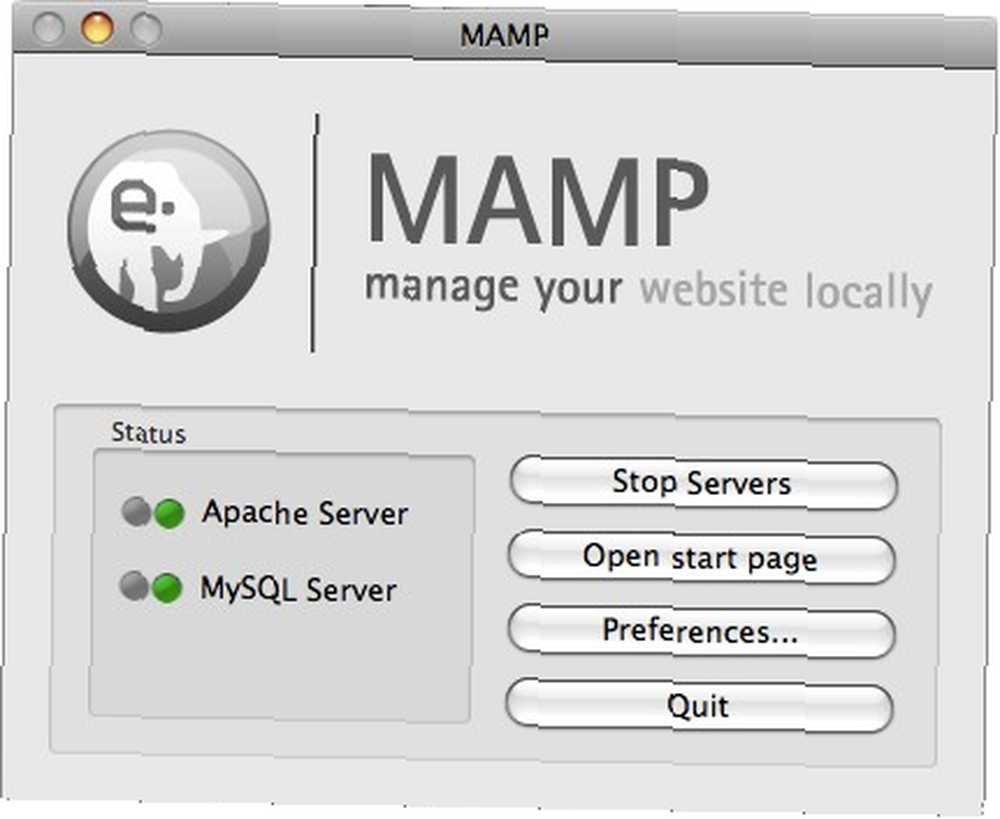
Web sučelje prikazat će se u vašem pregledniku. izabrati “phpMyAdmin” kartica.
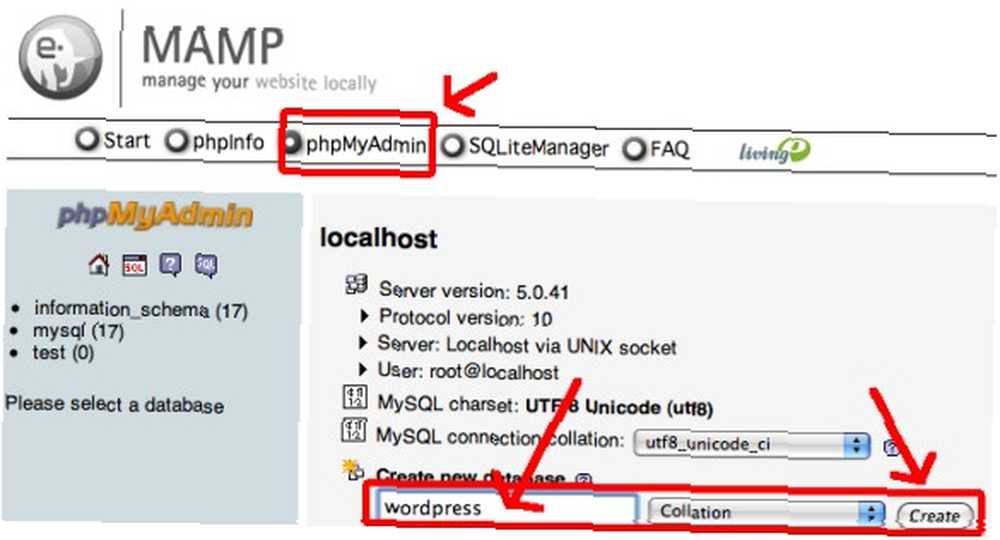
Pronaći “Stvorite novu bazu podataka” stavite naziv, a zatim kliknite “Stvoriti”
3. korak: Dobivanje WordPress-a
Preuzmite najnoviju verziju WordPress-a (u trenutku pisanja je verzija 2.7)
Izdvojite zip datoteku u htdocs mapu unutar AMP mape. Automatski će stvoriti “wordPress” mapa tamo.
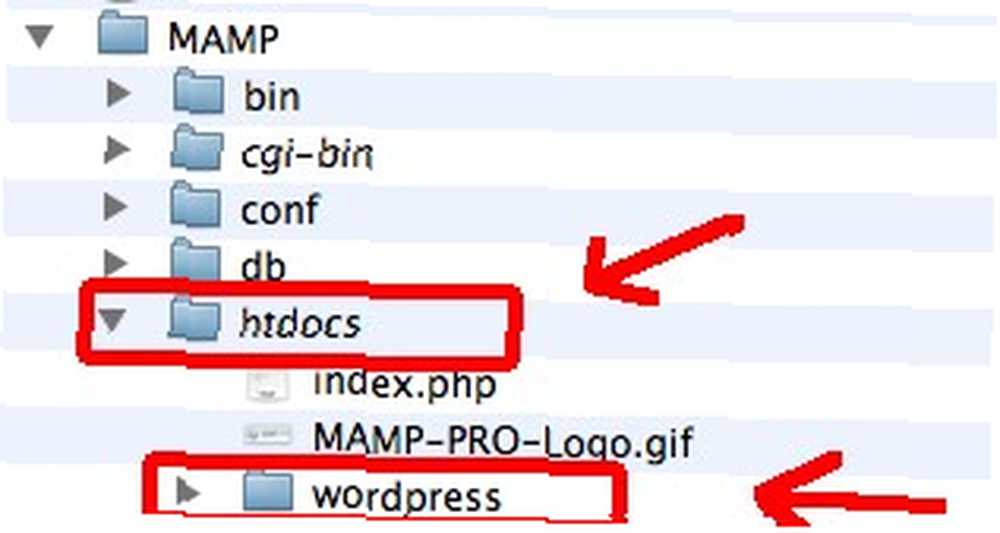
4. korak: Konfiguriranje WordPress baze podataka
Uđite u mapu WordPress, a zatim pronađite i otvorite datoteku wp-config-sample.php pomoću bilo kojeg uređivača teksta.
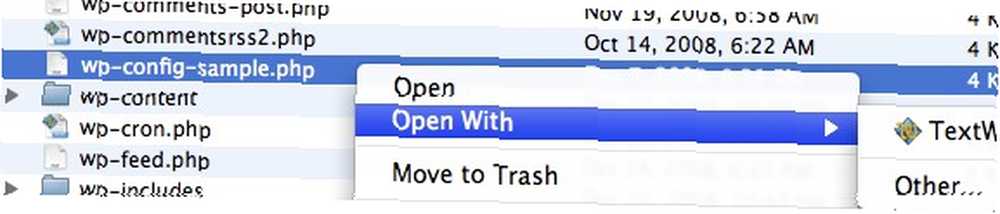
- Pronađite ove retke:
-> "DB_NAME" i promijenite se “˜putyourdbnamehere 's “˜naziv baze podataka iz koraka 2 '
-> 'DB_USER' i promijenite 'usernamehere' s “˜korijen'
-> 'DB_PASSWORD' i promijenite 'yourpasswordhere' s “˜korijen'
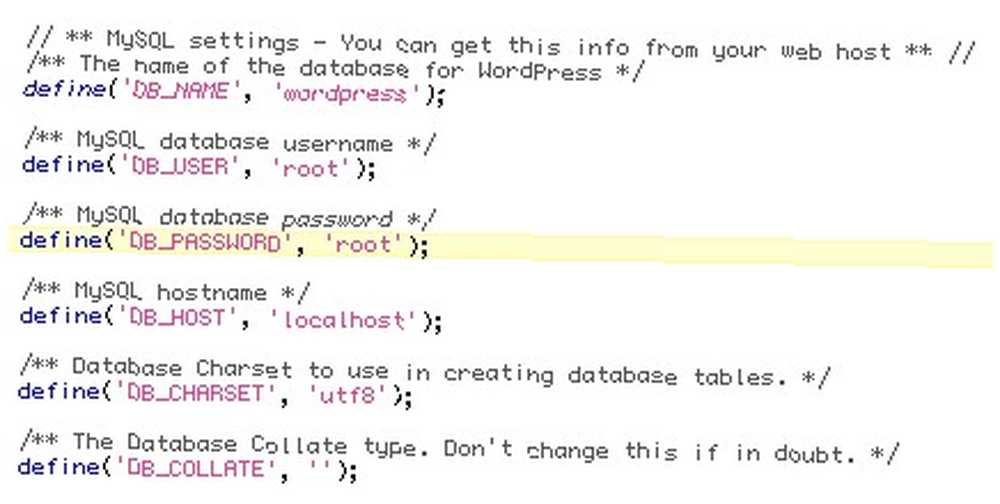
Spremite datoteku kao wp-config.php
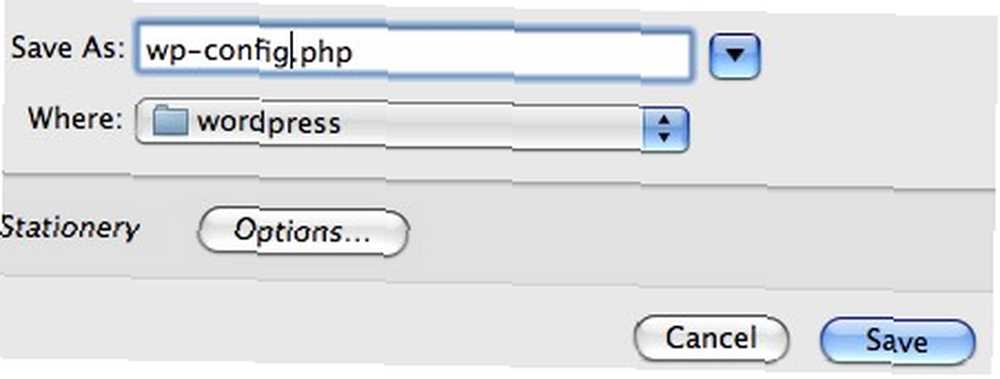
5. korak: Instalacija WordPress-a
Otvorite ovu adresu u svojem pregledniku: http: // localhost: 8888 / wordpress / wp-admin / install.php
Od vas će se tražiti da unesete naziv bloga i adresu e-pošte. Klik “˜Instalirajte WordPress 'nakon što ispunite te okvire.
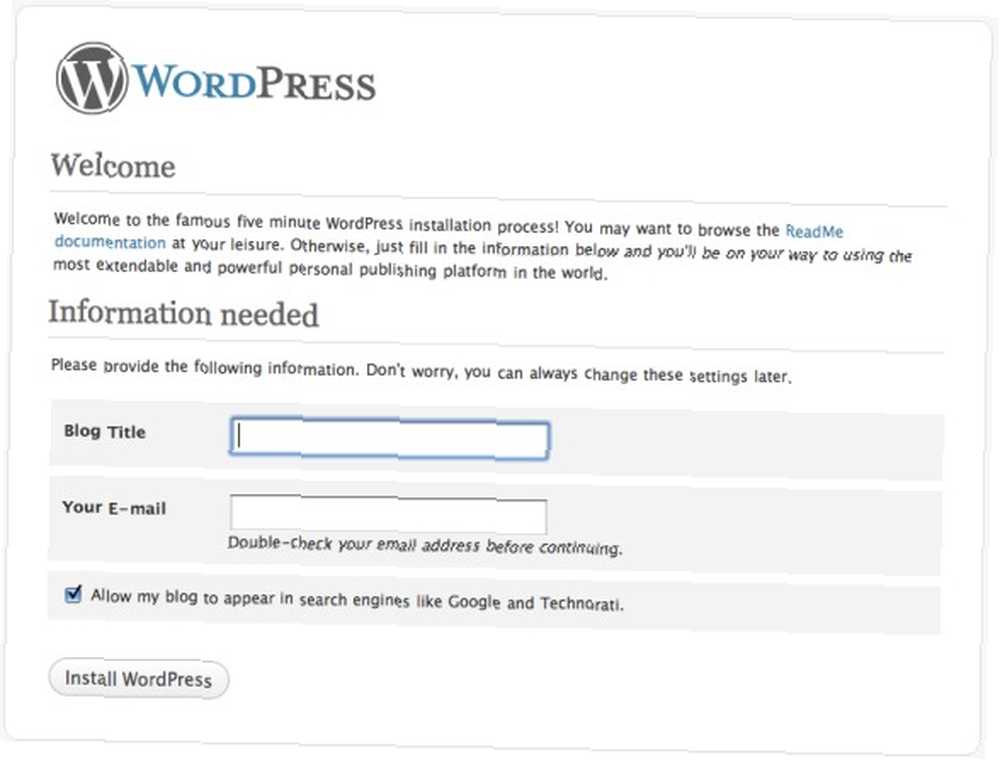
WordPress će generirati korisničko ime (admin) i slučajnu lozinku za vas. Molimo čuvajte lozinku sve dok je ne budete imali priliku kasnije promijeniti. Kliknite "Prijavi se" za nastavak.
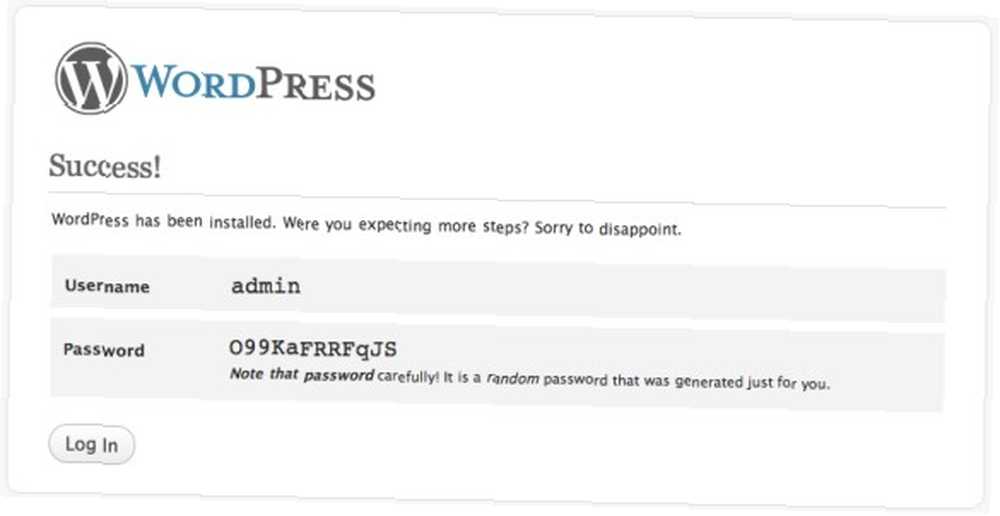
Unesite korisničko ime i lozinku i još jednom kliknite "Prijava".

Korak 6: Promjena lozinke
Čestitamo, upravo ste izgradili svoj lokalni WordPress blog s kojim ćete eksperimentirati. No još je jedan važan korak: promjena nasumično generirane lozinke u nešto čega se lako sjetite.
Idite na izbornike Korisnici -> Autori i korisnici -> Administrator -> Uredi
Pronađite dva polja zaporke na dnu stranice, popunite prazne okvire sa željenom zaporkom.
Klik “˜Ažuriraj profil'.
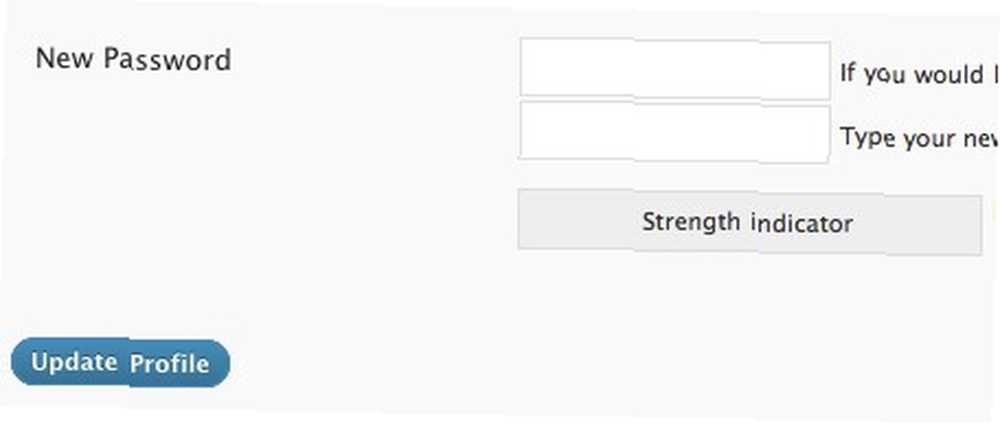
To je to! Zašto ne biste započeli eksperimentirati sa svojim WordPress blogom i vidjeli kako vam se sviđa. Ako imate problema, ostavite komentar i vidjet ćemo možemo li vam pomoći.











